はじめに
2022年11月2日にGoogleのSpreadsheetsに 「タイムライン」が追加されました。
これはSpreadsheetに入力されたプロジェクトの情報(タスクの開始日と終了日・説明・管理者など)をガントチャート風に表示するものとなります。
本機能は Google Workspace 利用者向けに公開されており、従来の「G Suite」Basic/Businessのユーザー、個人向けのGoogleアカウントを持つユーザーは対象外となります。
詳細は、こちらのGoogle websiteをご確認ください。
前回の記事は、実際に使ってみた結果をアップしています。
まだお読みでない方は、こちらから読むことをお勧めします。
今回は、NetSuiteのデータをダウンロードし、
Google Sheetsの「タイムライン」で表示してみます!
NetSuiteのデータをGoogle Sheetsの「タイムライン」で表示する
NGSI ダウンロード機能(弊社のNetSuiteソリューション)を利用することで
サクッと簡単に実現できます。
それではやってみましょう!
1. タスク一覧を作成
まず、プロジェクトデータをNGSI (弊社のNetSuiteソリューション)を利用しダウンロード。
タスク一覧を作成します。
タスクに設定できる項目は以下の通りです。
- タスク名(必須)
- 開始日(必須)
- 終了日(必須)
- 状態(任意)
- グループ(任意)
- 担当者(任意)
1.メニュー[NetSuite]>[プロジェクト情報ダウンロード]を選択する
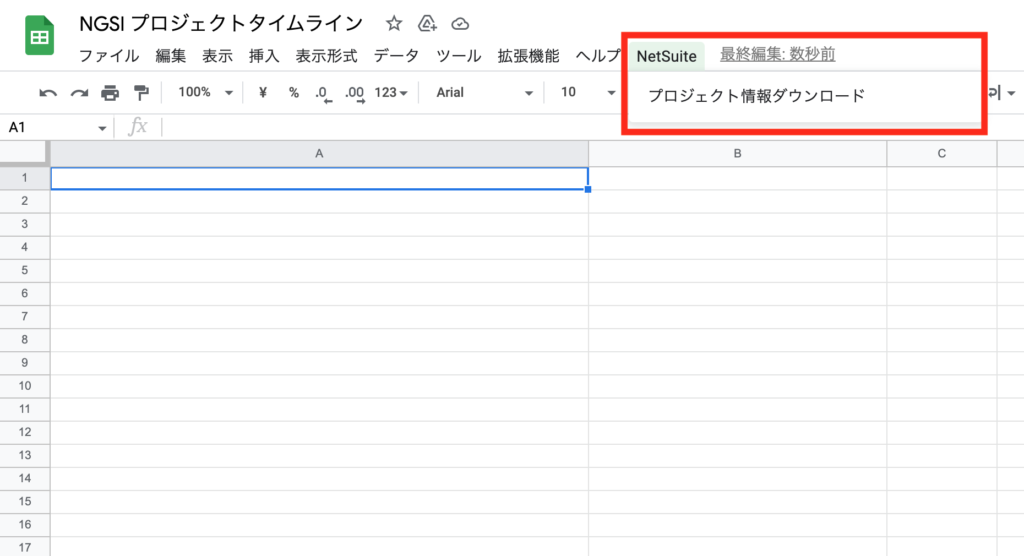
2.ダウンロード完了しました!
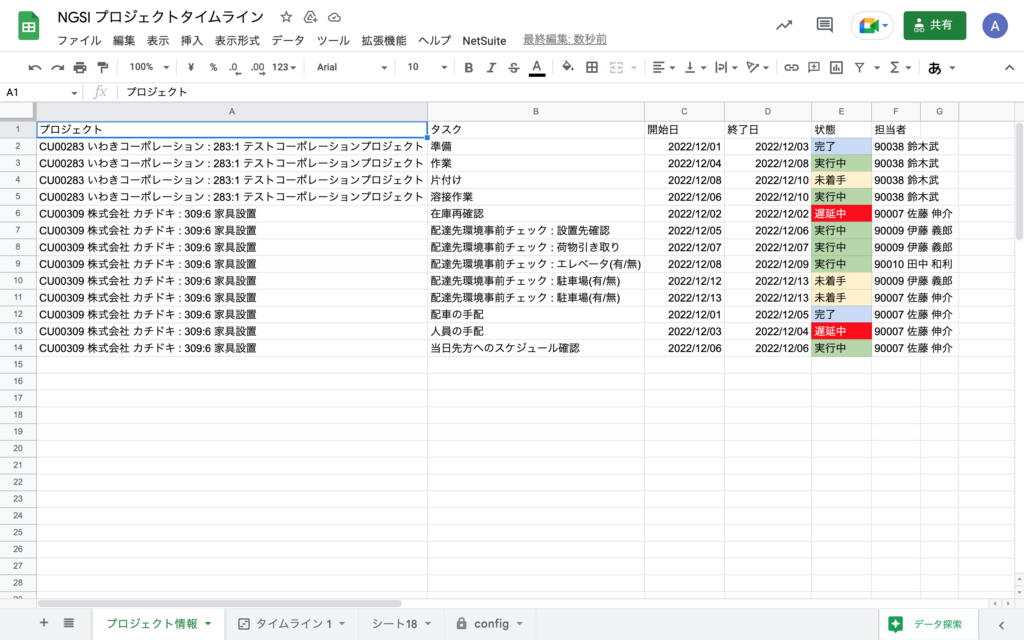
2. タイムラインを作成する
[挿入]>[タイムライン]を選択し、タイムラインの範囲を指定します。
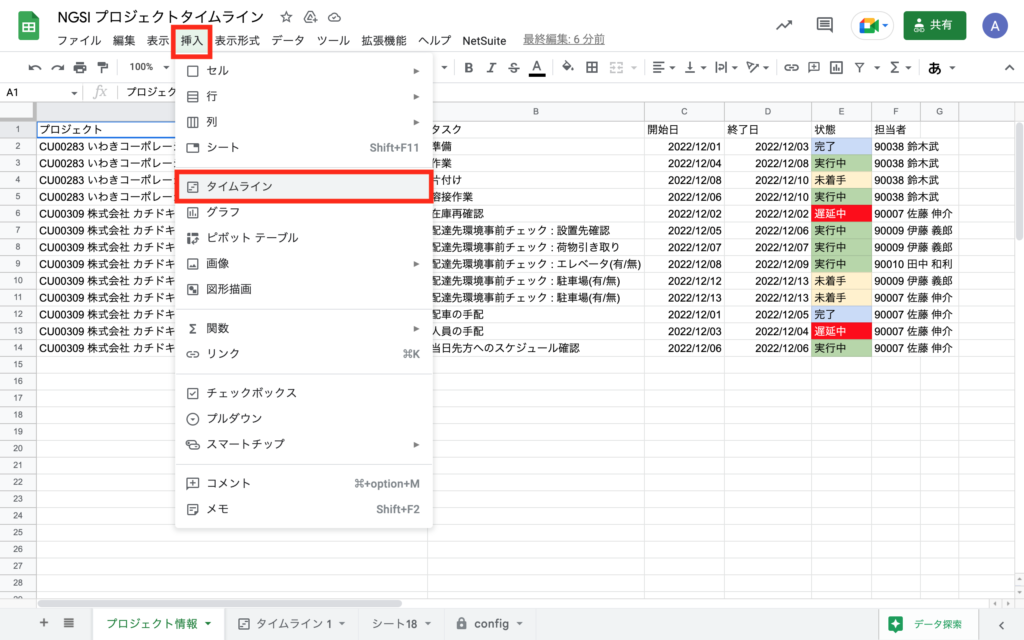
3. タイムラインの詳細を設定する
タイムラインの右側に設定パネルが表示されるので、項目を指定していきます。
予実を追う機能であるカミナリ線はありませんので、
進捗状況などは”カードの色”で表現しています。
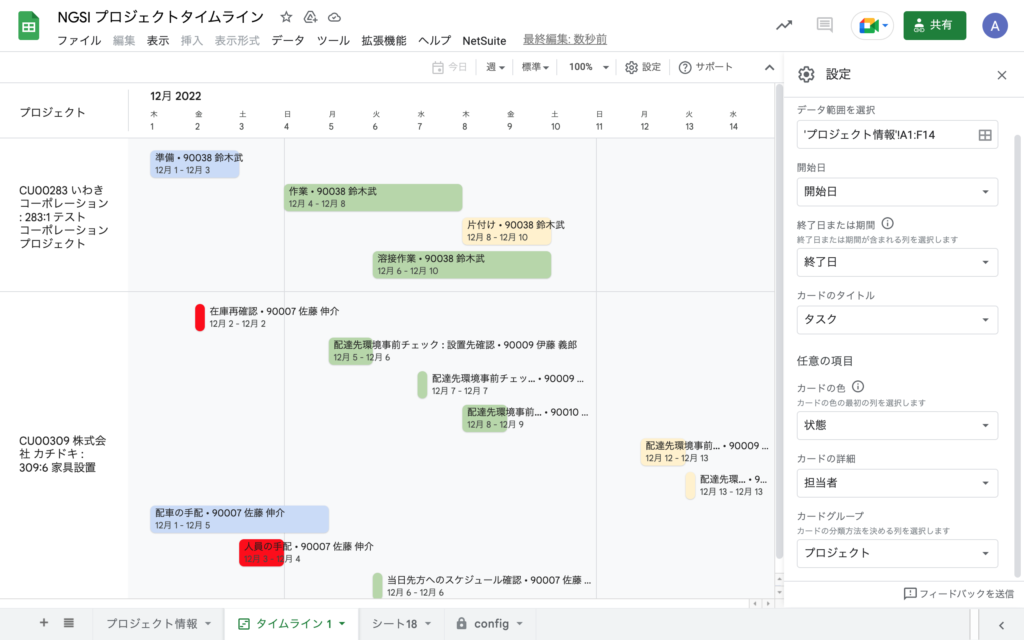
また、設定を変更することで、担当者別のタイムラインも表示可能となります。

4. NetSuiteのダッシュボードに「タイムライン」を表示してみる
先ほどGoogle Sheets作った「タイムライン」を、NetSuiteのダッシュボードで見られると便利だと思ったので表示させてみました。NetSuiteのポートレットスクリプトで実装しています。
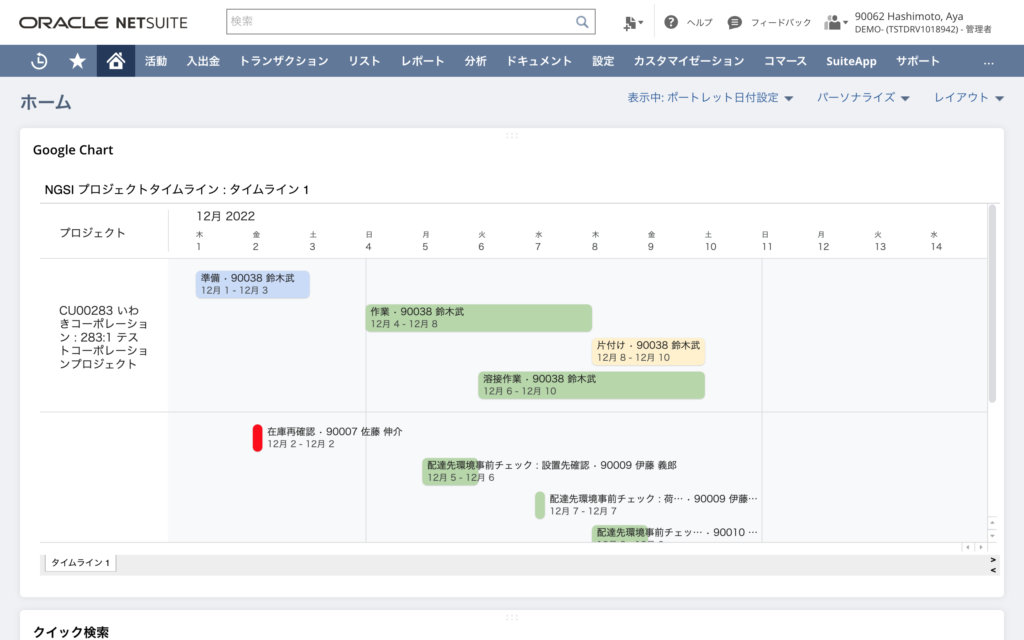
以上で、Google Sheetsの「タイムライン」機能と、NetSuiteのデータを連携の確認が出来ました。
NetSuiteのプロジェクト情報では視覚的に表示が難しかったのですが、NGSI (弊社のNetSuiteソリューション)とGoogle Sheetsの「タイムライン」を利用することで、簡単に表示し直感的に理解できるようになりました。
アイデア次第で様々な活用ができるとても便利な機能ですね。
次回の記事もお楽しみに!
NGSIについて
NGSIとは、弊社ソリューションであるNetSuite Google Spreadsheet Integrator の略称です。
Google 製品のGoogle SheetsのとNetSuiteとの統合機能を提供します。
詳しくはこちらをご覧ください。
お問い合わせ
この記事に関するご質問・ご相談など、お気軽にお問合わせください。お待ちしております。

